来源:www.uzhushou.cn 时间:2017-12-04 13:15
thinkpad x1 carbon 2016笔记本是一款拥有着14英寸屏幕的商务办公笔记本电脑,其搭载了intel酷睿第六代i5处理器以及核心显卡,能够满足商务用户们日常办公需求,那么这款thinkpad x1 carbon 2016笔记本如何设置u盘启动呢?今天为大家带来thinkpad x1 carbon 2016笔记本使用bios设置u盘启动的操作方法。
bios设置u盘启动的方法:
1、首先将u盘制作成u助手u盘启动盘,然后连接到联想电脑重启等待出现开机画面按下启动快捷键f12,如图所示:

2、在启动项选择窗口中,选择usb驱动所在的位置,按回车键进入,如图所示:
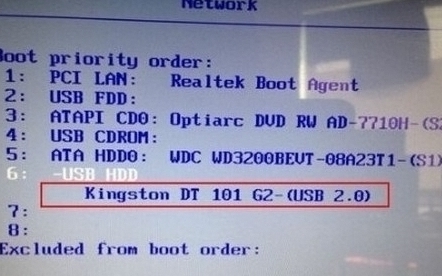
3、进入u助手主菜单,此时便成功u盘启动了,如图所示:
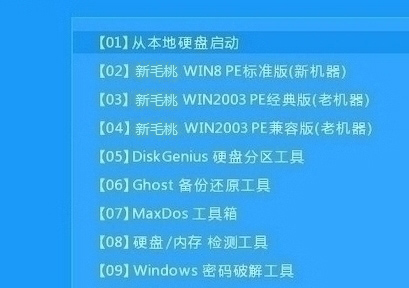
thinkpad x1 carbon 2016笔记本设置u盘启动的详细操作方法就为大家介绍到这里了,如果用户们想要设置u盘启动可以尝试上述方法步骤进行设置哦,希望本篇教程能够帮到大家,更多bios设置u盘启动教程请关注u助手官方网站。
责任编辑:u助手:http://www.uzhushou.cn